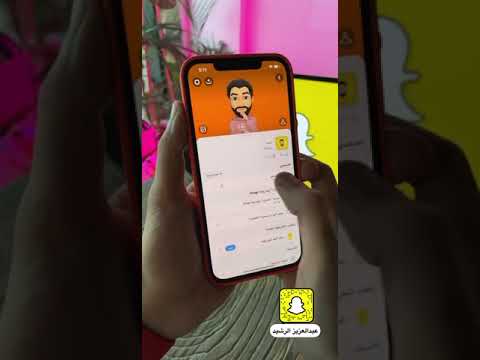هل أنت متحمس لماين كرافت وتحاول عرض لقطات شاشة Minecraft الخاصة بك؟ يستغرق الإعداد قليلاً ، ولكن بمجرد أن تعرف المكان الذي تبحث فيه ، يمكنك التحقق من جميع لقطات شاشة Minecraft الخاصة بك بسهولة.
خطوات

الخطوة 1. افتح Minecraft Launcher وانتقل إلى شاشة Minecraft الرئيسية

الخطوة 2. ابحث عن اختيار "الخيارات" بجوار زر "إنهاء اللعبة"
انقر فوق زر الخيارات ثم انقر فوق "حزم الموارد …" (الجانب الأيسر أعلى "تم.")

الخطوة 3. انقر فوق حزمة الموارد التي تستخدمها حاليًا
ثم انقر فوق "فتح مجلد حزمة الموارد". سيظهر فارغًا ، بدون ملفات ، إذا لم يكن لديك حزم موارد.

الخطوة 4. اضبط الباحث على طريقة عرض مختلفة لرؤية مجلد لقطات الشاشة
للقيام بذلك ، اصعد إلى الزاوية حيث تخرج X أو قم بتصغير النافذة أو اجعلها في وضع ملء الشاشة. انظر لأسفل إلى زري السهم الأيمن والأيسر ، ثم مرر الماوس إلى اليمين. يجب أن يكون هناك مجموعة من 4 أزرار هناك. الذي تم تحديده هو الرمادي الداكن.
يجب أن يكون العرض الافتراضي هو الزر الذي يحتوي على أربعة مربعات صغيرة فيه. انتقل إلى اليمين ، ليس إلى الزر ذي الخطوط الأفقية ، ولكن إلى الزر الذي يحتوي على مربع مكون من 3 أعمدة. انقر فوق زر المربع المكون من 3 أعمدة. يجب أن يتغير من الأبيض إلى الرمادي الداكن بمجرد تحديده

الخطوة 5. انظر في العمود على طول الطريق إلى اليمين
يجب تحديد مجلد حزم الموارد. انزل ملفين وسترى مجلد لقطات الشاشة.

الخطوة 6. انقر فوقه ، وستظهر جميع ملفات لقطة شاشة Minecraft
حدد أيًا لعرض لقطة الشاشة على طول الطريق إلى يمين النافذة.